SQL Serverのサービスが停止している可能性があります。
サービスを開始するには、以下の手順を行ってください。
1.サービス管理画面の起動
(1) 以下の手順で「ファイル名を指定して実行」画面を表示させます。
「スタート」ボタンを右クリックし、[ファイル名を指定して実行]を選択します。
(又は、[Windowsロゴ]キーを押しながら、[R]キーを押します。)
(2) 「ファイル名を指定して実行」画面が表示されたら、名前欄に「services.msc」と
入力し、[OK]ボタンをクリックします。
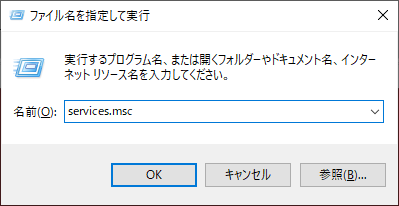
2.サービス管理画面でのSQL Serverのサービス状態の確認
サービス管理画面が表示されたら、次のサービスをダブルクリックし、「全般」
タブの「サービスの状態」が「実行中」になっていることを確認してください。
(1) 「SQL Server(MSSQL2008TKC)」
(2) 「SQL Server(MSSQL2022TKC)」

「停止」又は「一時停止」の場合は、「開始」ボタンをクリックしてください。
